Twoje marginesy są dość małe.Niektóre z twoich treści mogą zostać odcięte w rozwiązaniu drukarki
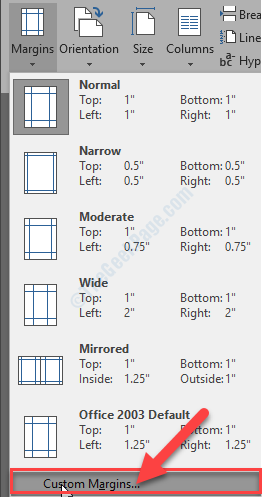
- 4107
- 921
- Ignacy Modzelewski
Podczas drukowania dokumentów z Słowo Lub Przewyższać Możesz stawić czoła komunikatowi o błędzie o stwierdzeniu „Twoje marginesy są dość małe". Jeśli masz do czynienia z tego rodzaju problemem podczas drukowania obrazu lub dokumentu, postępuj zgodnie z tymi łatwymi poprawkami, aby rozwiązać problem.
Wstępne obejścia-
1. Wykonaj te proste kroki, aby mocno zresetować drukarkę.
A. Początkowo wyłącz drukarkę i odłącz cały kabel zasilania z gniazda elektrycznego.
B. Teraz poczekaj chwilę.
C. Następnie, naciśnij i przytrzymaj Przycisk zasilania drukarki na jakiś czas.
D. Podczas trzymania przycisku zasilania podłącz kabel drukarki z powrotem do wyjścia elektrycznego na ścianie.
mi. Zwolnij przycisk zasilania podczas uruchamiania drukarki.
Po zmianie drukarki ”NA', spróbuj ponownie wydrukować dokument.
2. Ponowne uruchomienie Twój system i spróbuj ponownie wydrukować problematyczny plik.
Jeśli obejścia ci nie pomogły, postępuj zgodnie z tymi poprawkami, aby rozwiązać problem.
Spis treści
- Napraw 1 - Użyj maksymalnego obszaru drukowania
- Napraw 2 - Zmień rozmiar strony na A4
- Napraw 3 - Wyeksportuj dokument do pliku PDF i wydrukuj-
Napraw 1 - Użyj maksymalnego obszaru drukowania
Głównym powodem tego problemu jest to, że próbujesz wydrukować dokument przekraczający minimalny limit marginesu, który zmienia drukarkę do drukarki. Aby automatycznie to naprawić, wykonaj następujące kroki-
1. Otworzyć Słowo Dokument, przed którymi stoi ten problem.
2. Po otwarciu dokumentu kliknij „Układ„W menu-bar.
3. Teraz kliknij „Marginesy".
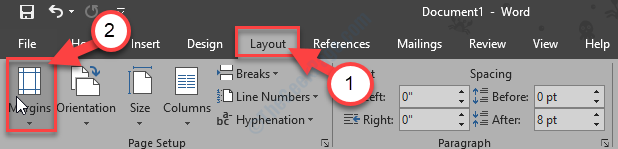
4. Teraz, w dolnej części rozwijanego okna, kliknij „Niestandardowe marginesy… ".
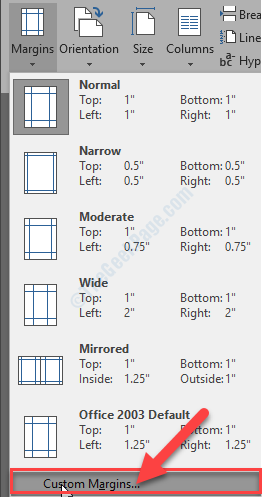
5. w Ustawienia strony okno w 'Marginesy„Sekcja, ustaw wszystkie marginesy na”0".
6. Po zrobieniu tego kliknij „OK".

7. Jak tylko klikniesz to „OK„Pojawi się monit odnoszący się do minimalnych wymagań marży.
8. Kliknij "Naprawić".

9. Teraz w 'Marginesy„Sekcja zauważysz, że górne i dolne marginesy mają automatycznie ustawione na minimalną wartość.
10. Kliknij "OK".
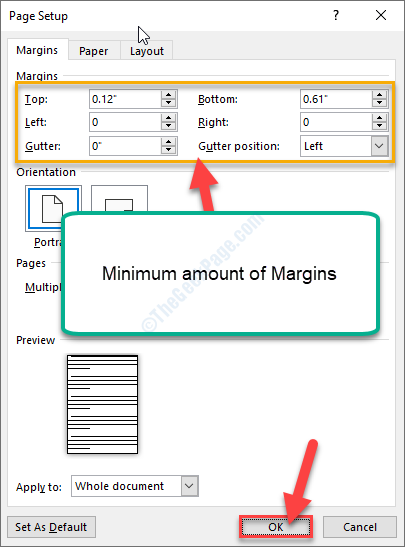
Teraz możesz łatwo wydrukować dokument. Komunikat o błędzie marginesu zniknie na pewno.
Napraw 2 - Zmień rozmiar strony na A4
Zmiana rozmiaru strony na A4 na pewno naprawi problem.
1. Naciskać Klucz z systemem Windows+S i wpisz „Drukarki i skanery".
2. Teraz w oknie wyników wyszukiwania kliknij „Drukarki i skanery".
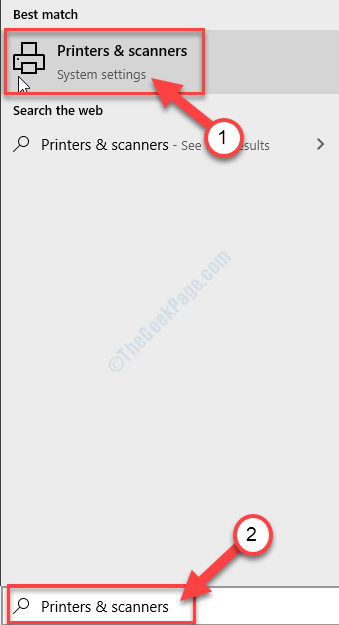
3. Po prawej stronie Ustawienia okno, kliknij urządzenie drukarki, których obecnie używasz (w tym przypadku jest to „HP DJ 1110 Series„).
4. Teraz kliknij „Zarządzać".
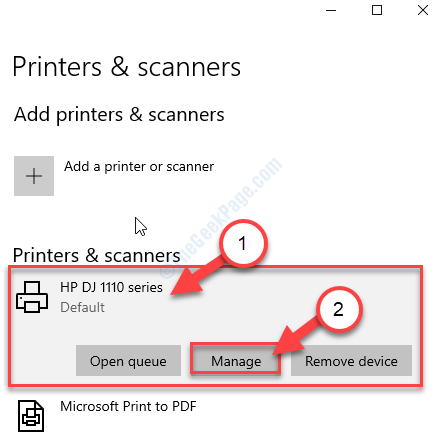
5. Teraz kliknij „Właściwości drukarki„Aby uzyskać dostęp do ustawień drukarki.
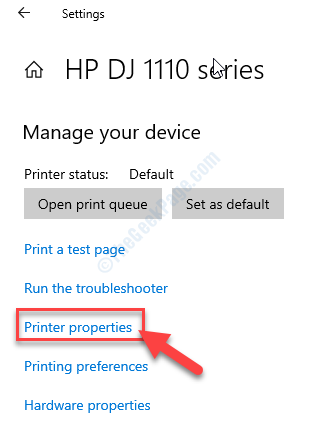
6. w Właściwości drukarki okno, przejdź do „Zaawansowany”Tab.
7. w Zaawansowany Tab, kliknij „Drukowanie domyślne".
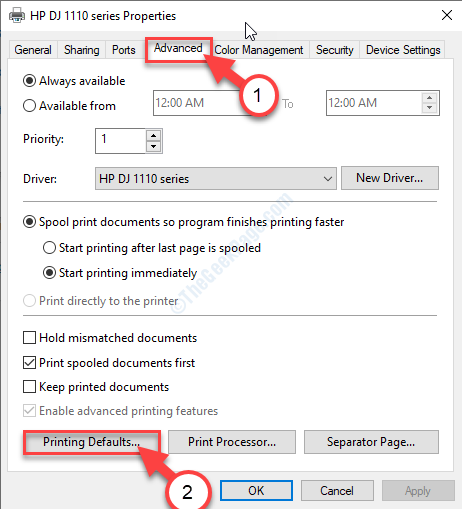
8. Teraz idź do „Układ”Tab.
9. Tutaj musisz kliknąć „Zaawansowany… ".
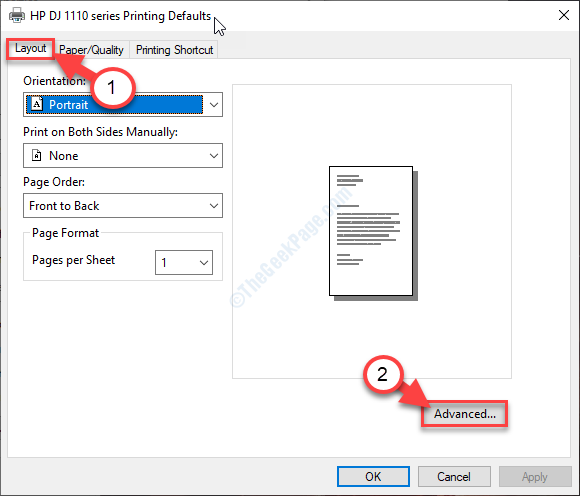
10. Teraz kliknij rozwijanie obok 'Rozmiar papieru:'.
11. Wybierać "A4”Z listy dostępnych rozmiarów.
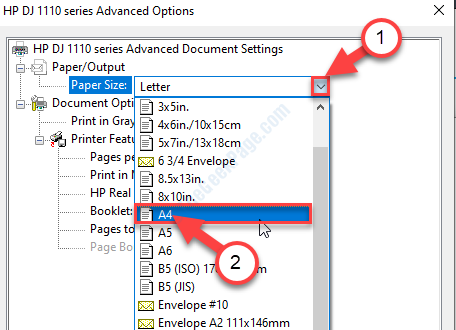
12. Na koniec kliknij „OK„Aby zapisać zmianę.
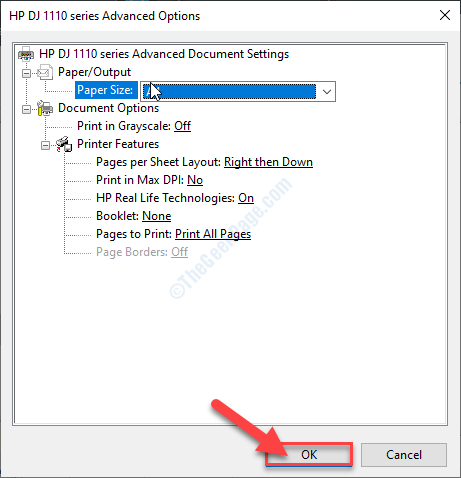
Zamknij Ustawienia okno.
Spróbuj ponownie wydrukować dokument.
Dla użytkowników systemu Windows 11
1. Naciskać Klucz z systemem Windows+S i wpisz „Drukarki i skanery".
2 - Teraz, w oknie podwyższonym wyników wyszukiwania, kliknij „Drukarki i skanery".
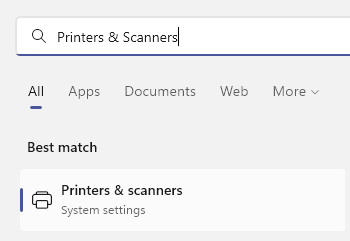
3 - Kliknij swój Drukarka
4 - Teraz kliknij Właściwości drukarki
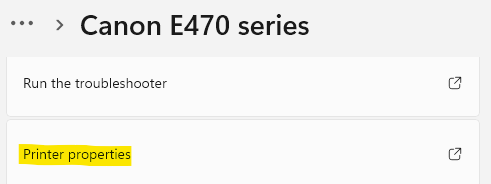
Teraz postępuj zgodnie z procedurą z kroku 6 podanego powyżej.
Napraw 3 - Wyeksportuj dokument do pliku PDF i wydrukuj-
Czasami eksportowanie dokumentu jako pliku PDF może ci się wypracować.
1. Otworzyć Słowo dokument, z którym doświadczasz tego problemu.
2. Po otwarciu dokumentu kliknij „Dom„W menu-bar.
3. Teraz kliknij „Eksport".
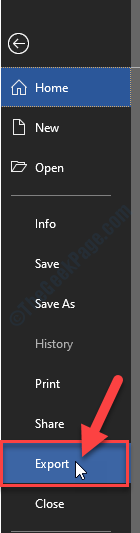
4. Następnie po prawej stronie kliknie „Utwórz PDF/XPS".
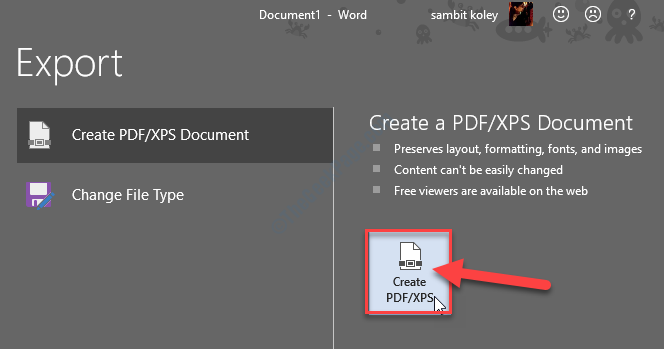
5. Nazwij plik PDF, jak chcesz i wybierz lokalizację na drodze do przechowywania pdf.
6. Kliknij "Publikować".
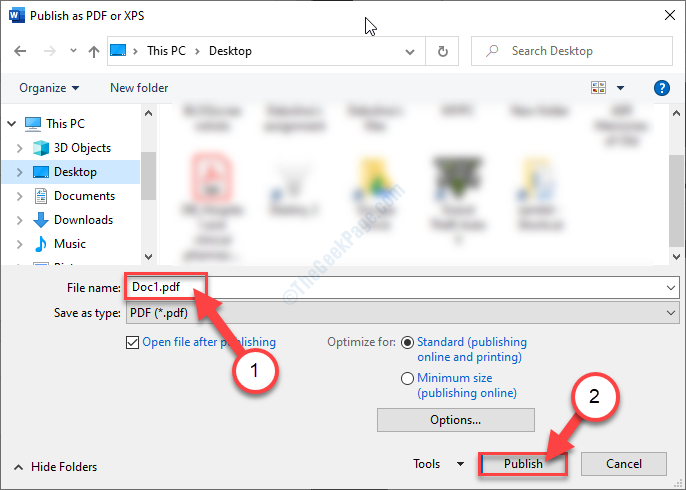
Jak tylko klikniesz to 'Publikować', plik PDF zostanie automatycznie otwarty w Adobe Acrobat Reader. Jeśli nie, możesz otworzyć automatycznie, otwórz pdf ręcznie.
7. w Adobe Acrobat Reader okno, kliknij „Plik".
8. Teraz kliknij „Wydrukować".
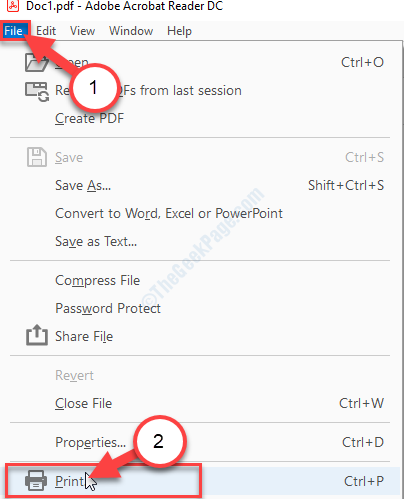
9. Wreszcie, 0n dolny róg, kliknij „Wydrukować„Aby rozpocząć operację drukowania.
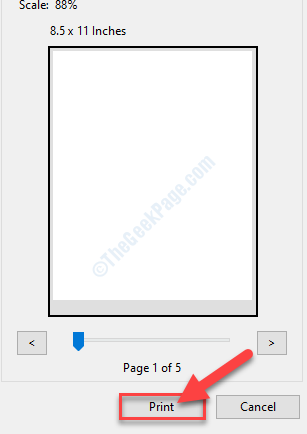
Rozpocznie się operacja drukowania, a błąd margines.
- « Jak naprawić błąd aktualizacji systemu Windows 80070436 w systemie Windows 10
- Microsoft Office wciąż prosi o zalogowanie się w systemie Windows 10 /11 »

